训练分割器
本指南演示如何设置和配置 OV20i 的分割功能,以自动检测、测量和分析零件中的特定特征或缺陷。当需要识别不规则形状、测量区域或检测无法通过简单分类处理的特征时,请使用分割。
备注
OV10i 不具备分割功能。
何时使用分割: 表面缺陷、液体溢出、不规则形状、区域测量、图案检测,或任何需要像素级精度的特征。
开始前
需要的条件
- OV20i 相机系统已设置并连接
- 具有要分割的特征的测试件(例如带铅笔痕迹的薄片)
- 针对您的具体应用的良好照明条件
- 用于训练的 15-20 张样本图像
步骤 1:创建分割配方
1.1 开始新配方
- 转到“所有配方”页面
- 单击
+ New Recipe(右上角) - 输入配方名称: 使用描述性名称,例如“Pencil_Mark_Detection”或“Surface_Defect_Segmentation”
- 选择配方类型: 从下拉菜单中选择 “Segmentation”
- 点击
OK以创建
1.2 激活配方
- 在列表中找到您的配方(显示为“Inactive”)
- 单击
Activate - 单击
Activate and go to editor以确认并启动配方编辑器
✅ 结果:配方现已“Active”,并显示了配方编辑器。
Step 2: Configure Camera Settings
2.1 打开成像配置
- 单击
Configure Imaging(左下角)
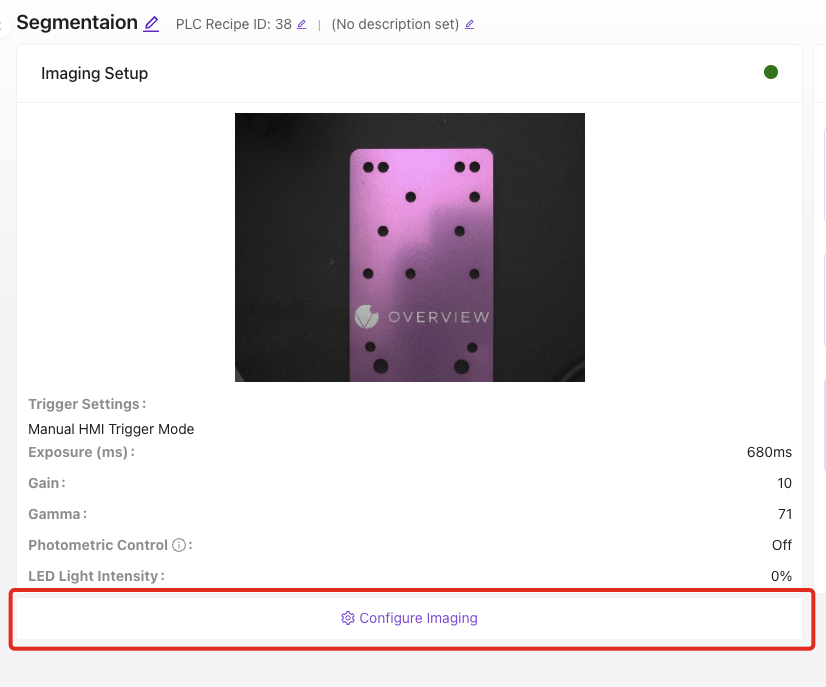
2.2 为分割优化焦点
对于准确的边缘检测,焦点至关重要:
- 将测试工件放置在相机视图中
- 将焦点调整至边缘清晰
- 使用不同工件进行测试,以确保在整个范围内焦点一致
提示
- 将焦点放在缺陷/特征将出现的表面
- 确保感兴趣区域的整个区域处于清晰焦点
- 对分割而言,略微过锐优于软焦
2.3 设置最佳曝光
正确曝光可确保稳定的特征检测:
- 调整曝光以实现均衡照明
- 避免过曝区域(纯白区域)
- 确保特征在良好对比度下可见
分割曝光指南:
- 特征应与背景具有清晰对比度
- 避免可能被误认为缺陷的阴影
- 在各种工件条件下进行测试(干净、脏污、磨损)
2.4 配置 LED 照明模式
根据要分割的对象选择照明:
| 特征类型 | 推荐照明 | 原因 |
|---|---|---|
| 表面缺陷 | 明场照明 | 均匀照明可显示表面不规则性 |
| 划痕/裂缝 | 侧光照明 | 产生阴影以突出线性缺陷 |
| 凸起特征 | 暗场照明 | 使凸起区域从背景中突出 |
| 液体溢出 | 侧光照明 | 显示表面纹理差异 |
2.5 调整 Gamma 以增强特征对比度
- 增大 Gamma 以提升特征与背景之间的对比度
- 在查看目标特征时测试不同的数值
- 找到能使特征最易区分的设置
2.6 保存配置
- 在实时预览中审阅设置
- 点击
Save Imaging Settings
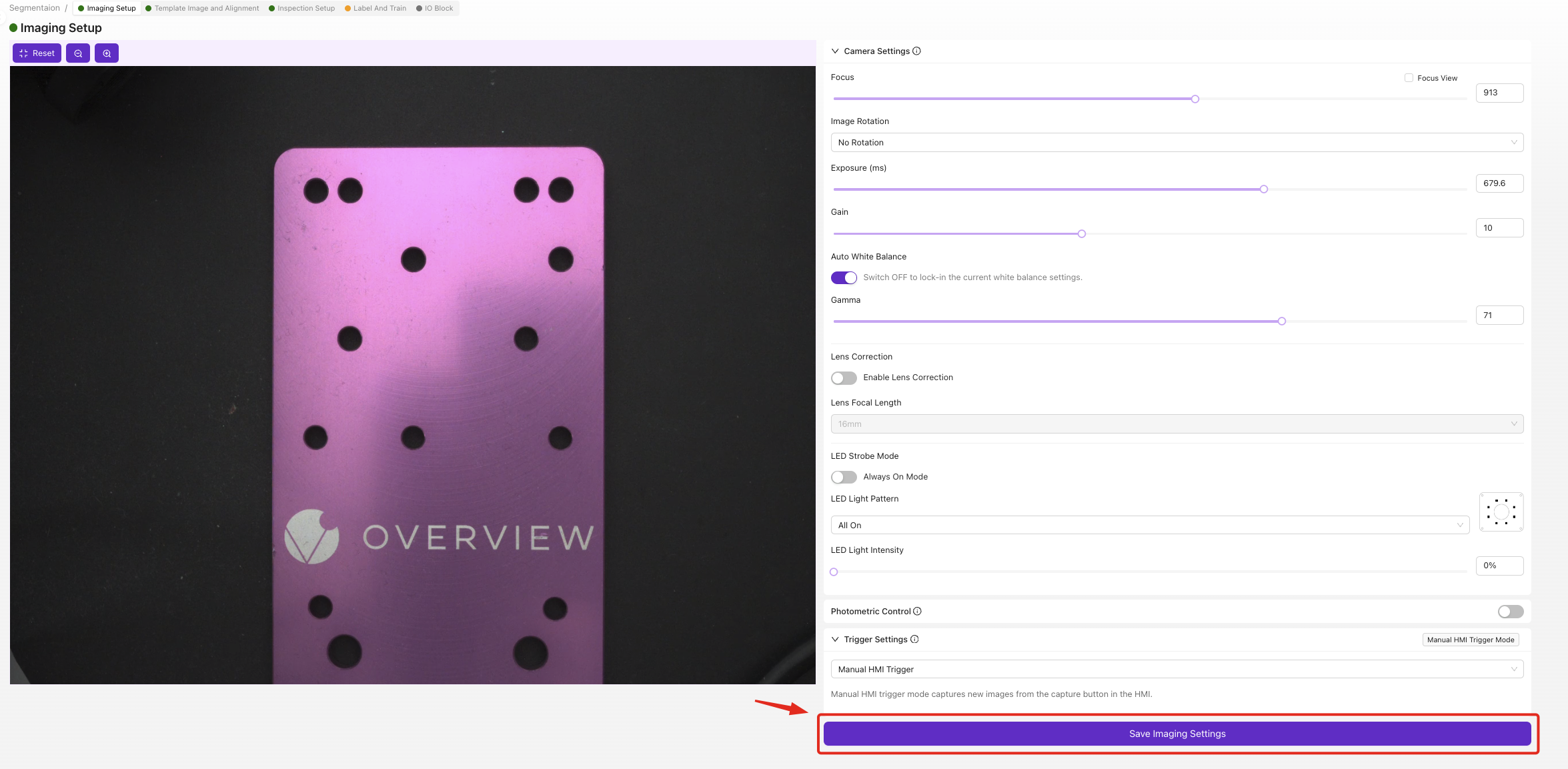
✅ 检查点: 特征应在对比度良好时清晰可见。
Step 3: Set Up Template and Alignment
3.1 进入模板部分
在面包屑导航中点击“Template Image and Alignment”
3.2 配置对齐(可选)
![]()
在本示例中,我们将跳过对齐:
- 选择
Skip Aligner,如果零件始终处于固定位置 - 点击
Save
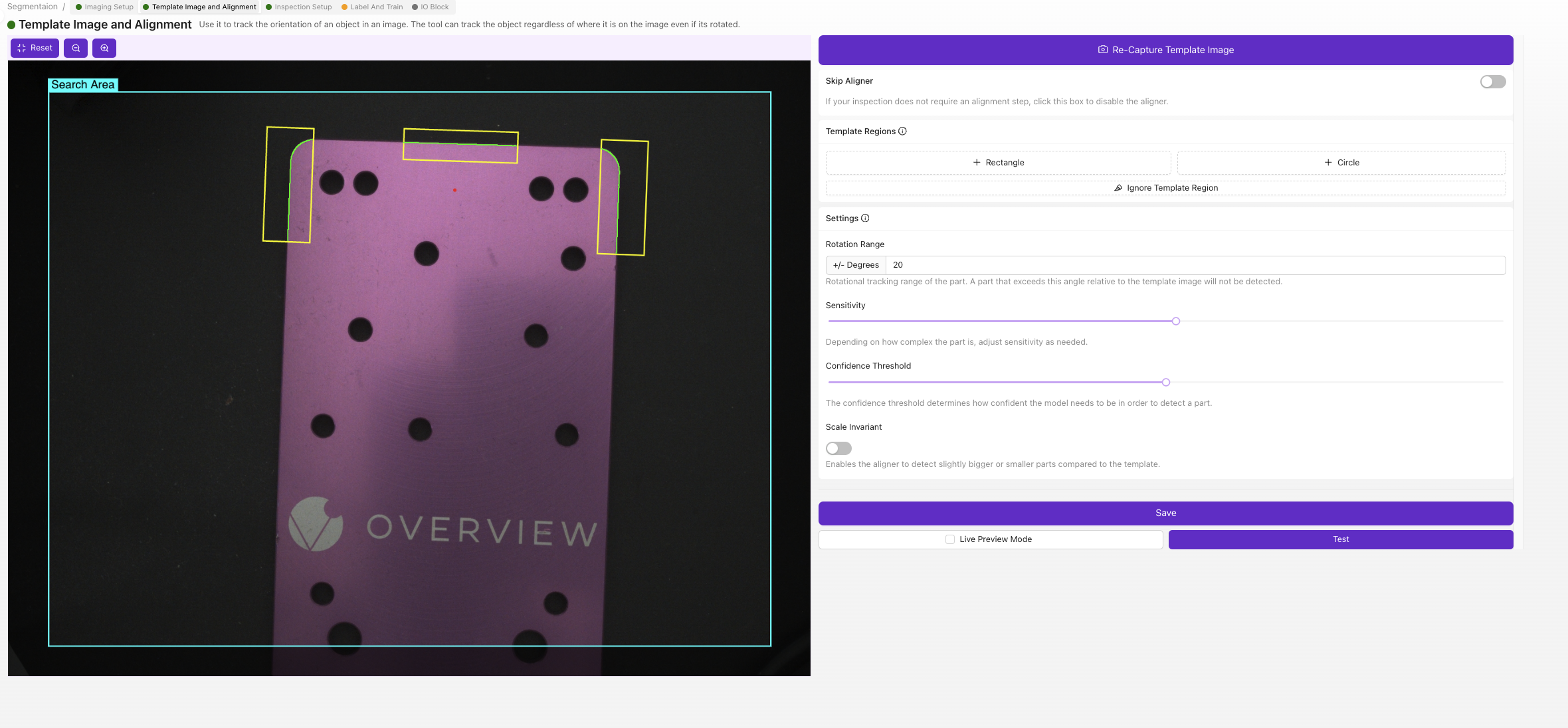
何时使用对齐器: 当零件以不同的位置或方向到达,可能影响分割的准确性。
Step 4: Define Inspection Region
4.1 进入检查设置
在面包屑导航中点击“Inspection Setup”
4.2 设置 ROI(Region of Interest,ROI)
ROI 定义了分割将在哪些区域进行:
- 在相机视图中放置测试零件
- 拖动 ROI 的角点 以框定检查区域
- 适当调整 ROI 尺寸:
- 包含可能出现特征的所有区域
- 排除不必要的背景区域
- 在预期特征位置周围留出小缓冲区
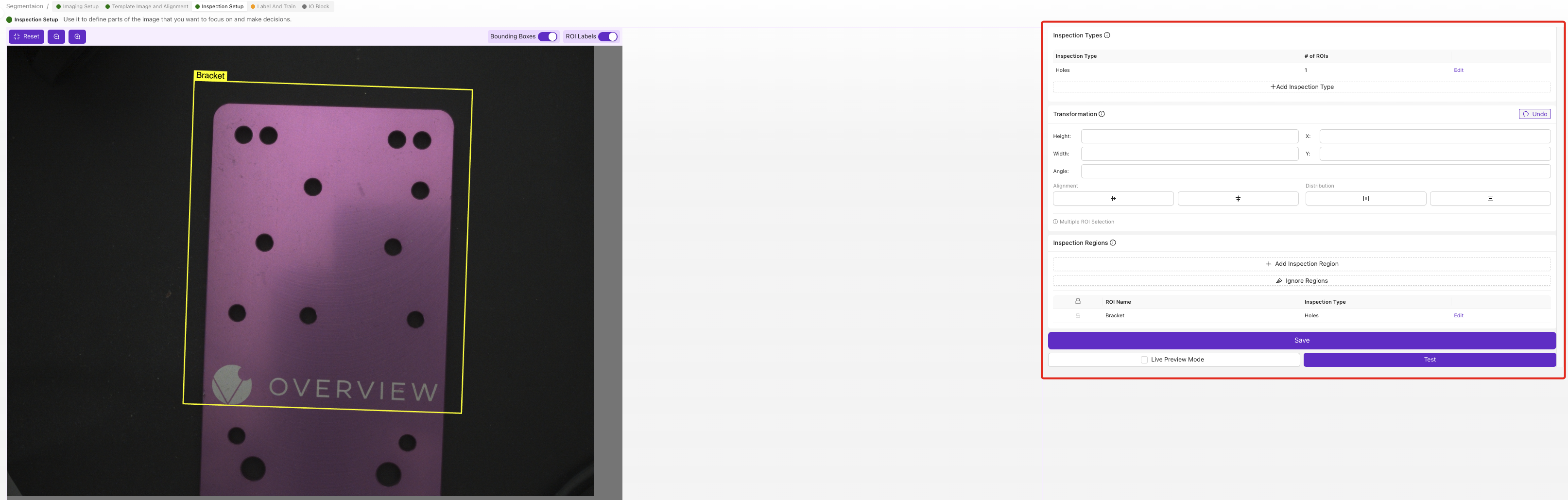
4.3 ROI 分割的最佳实践
| 应做 | 切勿做 |
|---|---|
| 覆盖整个检查表面 | 包含无关背景对象 |
| 在边缘周围留出缓冲区 | 使 ROI 太小以致无法覆盖特征变化 |
| 考虑零件定位变化 | 与夹具或工具重叠 |
| 使用最大预期特征进行测试 | 包含带有永久标记的区域 |
4.4 保存 ROI 设置
- 验证 ROI 是否覆盖所有目标区域
- 点击
Save
Step 5: Label Training Data
5.1 跳转到“Label And Train”
在面包屑导航中点击“标注与训练”
5.2 配置检查类型
- 在检查类型下点击
Edit - 将类别重命名以匹配您的特征(例如 "Pencil Mark"、"Surface Defect"、"Spill Area")
- 选择类别颜色以便可视识别
- 保存更改
5.3 捕获并标注训练图像
您需要至少 10 张带标注的图像,但建议 15–20 张:
图像捕捉过程
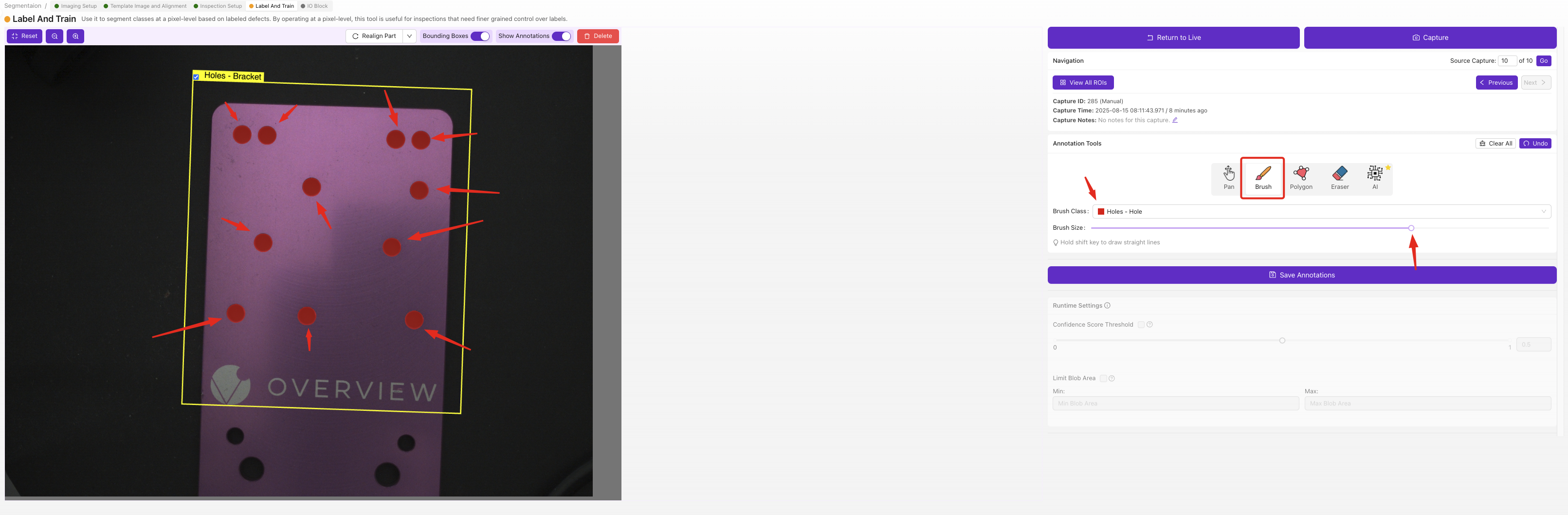
- 在检查区域放置第一件测试零件
- 使用相机界面拍摄图像
- 使用画笔工具在目标特征上进行涂绘
- 准确涂绘:
- 覆盖整个特征区域
- 保持在特征边界内
- 不要涂画背景区域
- 使用一致的标注方法
- 点击
Save Annotations - 对下一件零件重复上述步骤
标注最佳实践
| 良好标注 | 差劣标注 |
|---|---|
| 精确的特征边界 | 边缘涂绘粗糙 |
| 一致的特征定义 | 标准不一致 |
| 完整的特征覆盖 | 缺少特征区域 |
| 干净的背景(未涂色) | 背景意外涂色 |
5.4 训练数据多样性
确保你的训练集包含:
- 不同的特征尺寸
- 不同的特征强度
- ROI 内的多个位置
- 不同的照明条件(如适用)
- 边缘情况和边界示例
5.5 训练数据质量检查
- 审查所有标注图像
- 验证标注方法的一致性
- 删除任何标注错误的样本
- 如有需要,添加更多样本
步骤 6:训练分割模型
6.1 开始训练过程
- 单击
Return to Live结束标注 - 单击
Train Segmentation Model
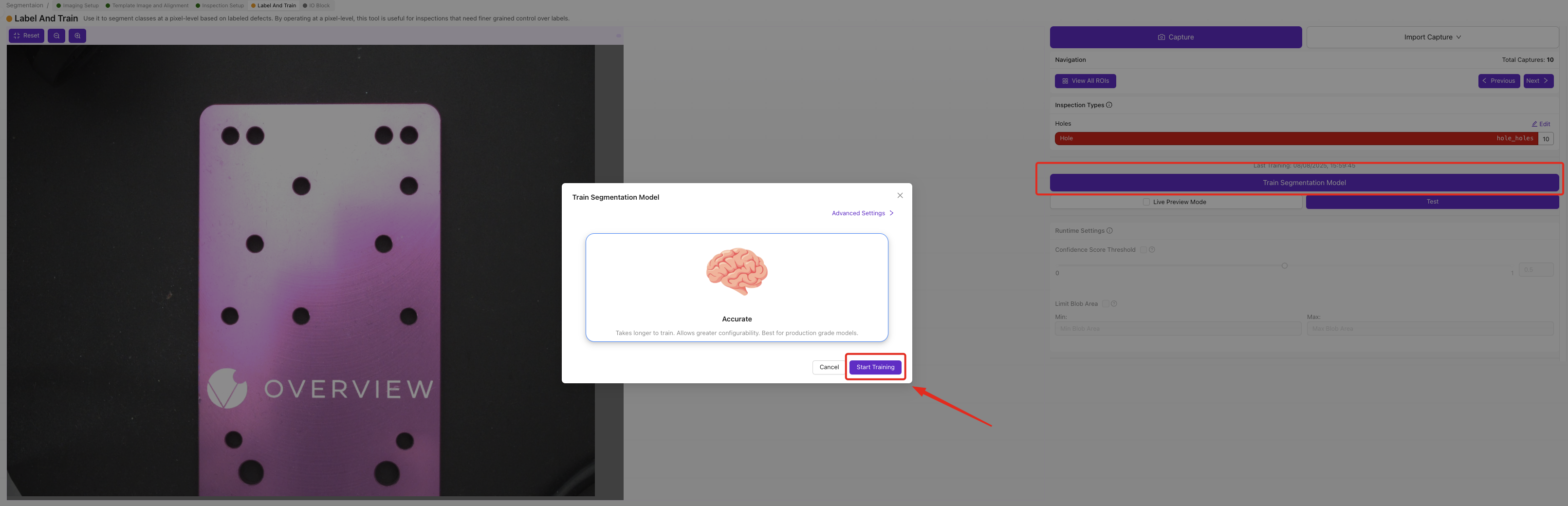
6.2 配置训练参数
- 设置迭代次数(Number of Iterations):
- 快速训练: 50-100 次迭代(5-10 分钟)
- 生产质量: 200-500 次迭代(15-30 分钟)
- 高精度: 500+ 次迭代(30+ 分钟)
- 单击
Start Training
6.3 监控训练进度
训练进度显示:
- 当前迭代次数
- 训练准确率百分比
- 预计完成时间
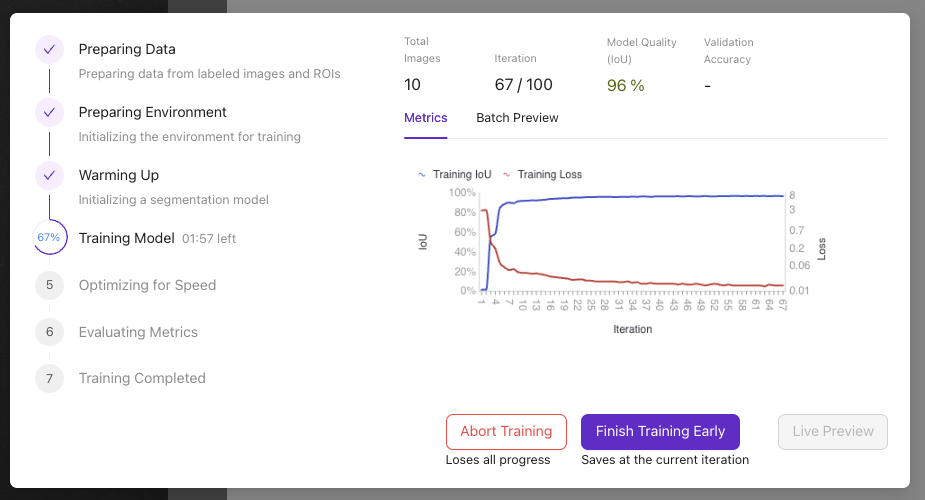
训练控件:
- Abort Training: 出现问题时停止
- Finish Training Early: 当准确率达到要求时停止
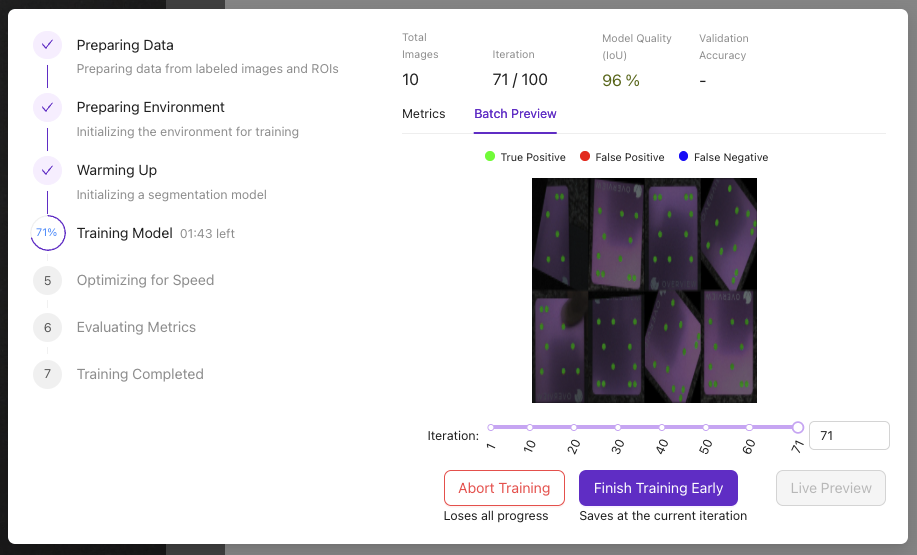
提示
- 85% 的准确率通常适用于生产
- 训练在达到目标准确率时自动停止
- 更多的训练数据通常比更多迭代更有效
步骤 7:测试分割性能
7.1 访问实时预览
- 在训练完成后单击
Live Preview - 使用多种部件进行测试:
- 已知良品(应显示无/极少分割)
- 已知缺陷部件(应突出显示缺陷)
- 边缘情况和边界示例
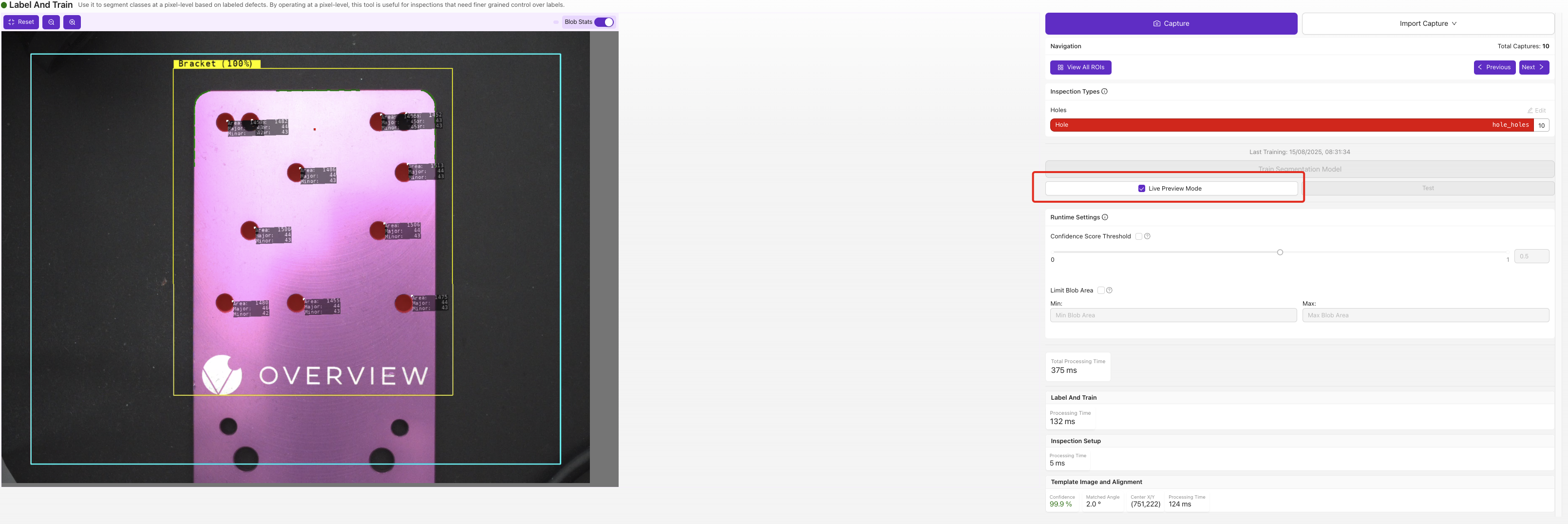
7.2 评估结果
检查分割质量:
| 指标 | 良好表现 | 需要改进 |
|---|---|---|
| 准确度(Accuracy) | 能稳定发现真实特征 | 漏检明显特征 |
| 精确度(Precision) | 误检较少 | 大量背景区域被高亮 |
| 边缘质量(Edge Quality) | 边界干净、准确 | 边缘粗糙或不准确 |
| 一致性(Consistency) | 重复测试结果相似 | 结果高度可变 |
7.3 诊断差结果
| 问题 | 可能原因 | 解决方案 |
|---|---|---|
| 缺少特征 | 训练数据不足 | 增加更多标注样本 |
| 误检 | 照明/对比度差 | 改善成像设置 |
| 边缘粗糙 | 图像质量差 | 提升对焦/照明 |
| 结果不一致 | 训练数据多样性不足 | 增加更多多样化示例 |
Step 8: 配置合格/不合格逻辑
8.1 访问 IO Block
- 确保 AI 模型显示为绿色(训练完成状态)
- 通过面包屑导航进入 IO Block
8.2 删除默认逻辑
- 删除 Classification Block Logic 节点
- 准备构建自定义分割逻辑
8.3 构建分割流程
使用以下组件创建 Node-RED 流:
- 从左侧面板拖放节点:
- Function 节点(用于逻辑)
- Debug 节点(用于测试)
- 最终通过/不合格节点
- 用连线连接节点
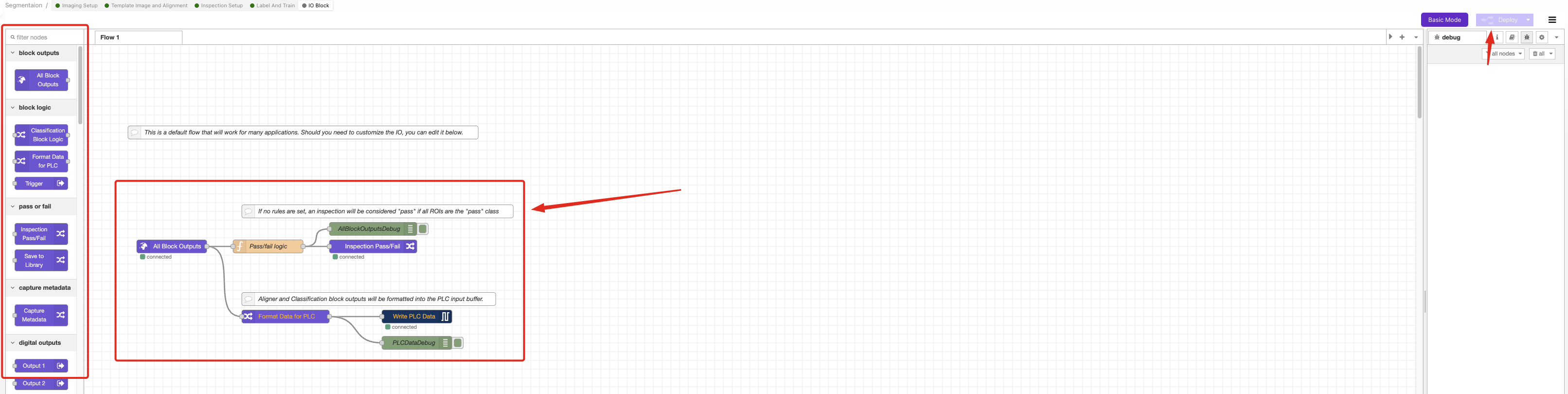
8.4 根据需要配置逻辑
选项 A:未检测到缺陷时通过
用例: 质量检查中,检测到的任何特征都视为不合格
Function 节点代码:
const allBlobs = msg.payload.segmentation.blobs;
const results = allBlobs.length <1; // Pass if no features found
msg.payload = results;
return msg;
选项 B:仅在小缺陷时通过
用例: 接受小于阈值尺寸的微小缺陷
Function 节点代码:
const threshold = 500; // Adjust pixel count threshold
const allBlobs = msg.payload.segmentation.blobs;
const allUnderThreshold = allBlobs.every(blob => blob.pixel_count < threshold);
msg.payload = allUnderThreshold;
return msg;
选项 C:总缺陷面积较小时通过
用例: 接受总缺陷面积有限的部件
Function 节点代码:
const threshold = 5000; // Adjust total pixel threshold
const allBlobs = msg.payload.segmentation.blobs;
const totalArea = allBlobs.reduce((sum, blob) => sum + blob.pixel_count, 0);
msg.payload = totalArea < threshold;
return msg;
8.5 配置 Function 节点
- 双击 Function 节点
- 从上面的示例复制合适的代码
- 粘贴到 "On Message" 选项卡
- 根据您的应用调整阈值
- 点击
Done
8.6 部署并测试逻辑
- 点击
Deploy以激活逻辑 - 导航至 HMI 进行测试
- 使用已知良品和不良品进行测试
- 验证通过/不通过结果是否符合预期
Step 9: 生产验证
9.1 综合测试
对分割系统进行以下测试:
| 测试用例 | 预期结果 | 若失败的处理 |
|---|---|---|
| 无缺陷部件 | 通过(无分割) | 调整阈值或重新训练 |
| 微小缺陷 | 按您的标准通过/不通过 | 细化逻辑参数 |
| 重大缺陷 | 不通过(明确分割) | 检查模型准确性 |
| 边缘情况 | 行为一致 | 增加训练数据 |
9.2 性能验证
监控以下指标:
- 每次检测的处理时间
- 多次测试的一致性
- 在生产照明条件下的准确性
- 长时间运行中的可靠性
9.3 最后调整
如果性能不令人满意:
- 为边缘情况增加更多训练数据
- 在逻辑中调整阈值
- 改进成像条件
- 在额外迭代下重新训练模型
成功!您的分割系统已就绪
您现在拥有一个可工作的分割系统,能够:
- 自动检测特定特征或缺陷
- 用像素级精度测量面积
- 基于您的要求应用自定义的合格/不合格逻辑
- 通过 I/O 控制与生产系统集成
高级配置选项
自定义阈值逻辑
对于复杂的验收标准,组合多种条件:
const smallThreshold = 200;
const largeThreshold = 1000;
const maxTotalArea = 3000;
const allBlobs = msg.payload.segmentation.blobs;
const smallBlobs = allBlobs.filter(blob => blob.pixel_count < smallThreshold);
const largeBlobs = allBlobs.filter(blob => blob.pixel_count > largeThreshold);
const totalArea = allBlobs.reduce((sum, blob) => sum + blob.pixel_c